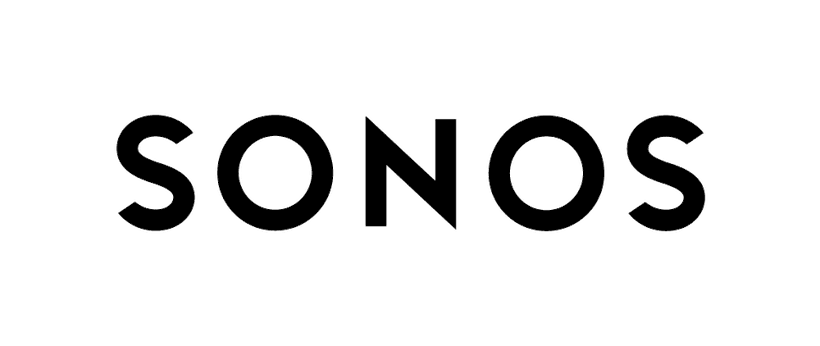
Vorab
Wie ich mein Haus vor einigen Jahren baute, beschloss ich gleich zu Anfang dem Kabelsalat direkt vorzubeugen. Leider hab ich da einige Planungsfehler gemacht, die ich eigentlich nur sehr schwehr ausmerzen konnte.
Sagen wir mal so...hätte man mich besser beraten, wär's gar nicht dazu gekommen. Damit Ihr diese Fehler nicht macht, hier ein kleiner Bericht über Multiroom, verschiedene Systeme mit Hauptaugenmerk auf Sonos, welches ich selbst zu Hause einsetze.
Der Markt rund um dieses System wächst stetig, weil die Lautsprecher zum einen den nötigen Bums haben, richtig schick aussehen und zum anderen nicht so lästig zu verkabeln sind.
Sogar kleinere Kino - Systeme lassen sich so damit realisieren. Allerdings sei auch hier vorab bemerkt : Auch das hat seine Grenzen.
In dem Artikel schreibe ich auch über diese Grenzen und gebe einen Ausblick auf IOT / Internet of Things
Ich hoffe, Ihr habt viel Spaß beim Lesen und bleibt mir treu
Markus

Multiroom-Systeme kennt man schon seit einiger Zeit. Bis vor 10 Jahren waren diese meist sehr teuer und nur größeren Räumen / Villen vorbehalten. Meist waren umfangreiche Installationen dafür von Nöten mit jeder Menge Kabelsalat.
Beim Planen meines Hauses hab ich Geräte wie Creston, Bang & Olufsen, Bose, Revox und viele andere in Betracht gezogen. Meist wurde ich aber durch den extrem hohen Preis abgeschreckt.
Ob sich dieser hohe Preis rechtfertigt, sei mal dahin gestellt. Fakt ist bei den ganzen oben genannten Systemen eines...sie brauchen Kabel. Und Kabel kosten Geld...und Nerven.
Nachdem ich mir viele Systeme angeschaut habe, ist es mir so wie den meisten gegangen. Ich habe mir das mit dem Multiroomsystem aus dem Kopf erstmal geschlagen, aber trotzdem den Wunsch nie aus den Augen verloren.
Trotzdem entschied ich mich in der Bauphase diverse Dinge schon vorzurüsten.
Bei der Konstruktion der Decke zum Beispiel lies ich mir im Esszimmer zwei Kaiser-Dosen einbetonieren.
Bei meinem heutigen Wissensstand würde ich da noch ganz andere Sachen machen; doch dazu später mehr.
Auf dem Bild gut zu erkennen: Die eingebauten Kaiserdosen mit Verkabelung bevor die weitere Armierung und der Ortsbeton vergossen wird. Mein Rat an Euch: Bevor's ans vergießen geht, direkt schon die geeigneten Kabel durchziehen. Später ist's sehr schwer Kabel über lange Strecken nachzuziehen.
Kabel und Ideen
Kabel ziehen kostet Kraft, Schweiß, Blut und Tränen. Was hab ich geflucht und bereut, dass ich nicht auf die Idee gekommen bin, das gleich bei Einbau der Leerrohre zu machen.
Ein Tipp sei trotzdem erwähnt. Wenn Ihr schon Kabel nachziehen müsst, legt wenigstens einen Ziehdraht ins Leerrohr. Ebenso als Hilfreich hat sich Silikonspray erwiesen. Hier hab ich an dem einen Ende eines Leerrohrs einen starken Kärcher Staubsauger "verklebt", ihn laufen lassen, und dann Silikonspray am anderen Ende des Rohr's "eingeblasen". Dadurch gleiten grade Lautsprecherkabel viel besser durch die Leerrohre.
Im Wohnzimmer hab ich mir damals was ausgedacht, leider konnte ich es bis heute nicht umsetzen. In der Decke ließ ich ein Leerrohr über den Sitzbereich verlegen. Ziel war es hier später ein Mikrofon zu installieren.
Leider hatte der Gipser dilletantisch das Rohr komplett abgeschnitten und zugegipst. Auch bei späteren Freilegen des Rohr's konnte ich dort leider kein Kabel mehr durchziehen. Irgendwo war wohl der Wurm drin, Dreck oder ein Bogen.
Heutzutage gibts ja auch noch andere Lösungen, aber ich hätt' es so gern gehabt...
Lautsprecher
Auf diesem Foto gut zu erkennen die Verkablung an der Wand. In der Mitte dachte ich mir, wäre ich mit einem Abflussrohr als Leitungskanal gut bedient. Nett gedacht...aber ehrlich gesagt dilletantisch.
Als Lautsprecherkonfiguration wollte ich in meinem Wohnzimmer gerne was Audiophiles haben. So fiel die Wahl auf Electra BE Inwall Lautsprecher von Focal. Diese werden in der Wand eingebaut. Ich wollte mit einer Art "Vorwandinstallation" die Lautsprecher dort einbauen.
Das ganze hat, wie auf den folgenden Bild zu erkennen nicht viel gebracht. Fehlplanung auf der ganzen Linie. Nun gut, jeder macht mal Fehler, und im Rahmen einer kompletten Sanierung meines Wohnzimmers, hab ich da umgedacht...und mal wieder umgebaut.
In der Decke über den Esszimmertisch habe ich genau dort, wo der Tisch stehen sollte zwei Lautsprecher in die entsprechenden ausgemessenen Kaiserdosen, die vorher in die Decke betoniert wurden, eingebaut.
Hier führen zwei Lautsprecherkabel je aus der Installation in der Wand des Wohnzimmers über die Decke hinweg. Dies kann man an der Mitte auf obigen Foto erkennen.
Als Lautsprecher habe ich dort JBL verbaut. Dieser werde ich jetzt aber kommender Wochen gegen Electra IC1002 IN CEELING Lautsprecher tauschen. Die klingen einfach homogener.
Damaliger Aufbau
Jaja...wie man unschwehr erkennen kann...sieht sch...aus. Ich spare hier nicht mit Selbstkritik. Jedenfalls hat mir das Ganze zu viel Platz genommen und hat sehr schlecht ausgesehen.
Vom Klangbild her war's noch beschissener als vom Aufbau. Nach unzähligen Anrufen bei meinem Schreiner, der mich schön im Stich lies hab ich dann den ganzen Mist abgerissen vor 2 Jahren und einen totalen Neuaufbau gemacht.
Hierbei hab ich umfangreiche Stemm und Abrissarbeiten durchgeführt, In der Wand habe ich neue Kabelkanäle geschlitzt und anschließend mit einer Rigipsplatte alles verschlossen. Darüber wurde ein neuer Feinputz aufgetragen und die Lautsprecher montiert.
Ebenso hab ich ein Sideboard von 2700mm Innenbreite einbauen lassen das schwebend aufgehangen wurde. Unter dem Sideboard hab ich Hue Lampen eingelassen, die ich noch einmal der Tage ändern werde.
Ferner ist das Sideboard mit nach oben schwingenden Türen versehen, um gut an alles ranzukommen.
Die Türen selbst sind auf Gehrung geschnitten, so dass sie nahtlos und sehr soft zugehen.
Nachfolgendes Bild zeigt nun den aktuellen Aufbau, auf den ich ehrlich gesagt sehr stolz bin.
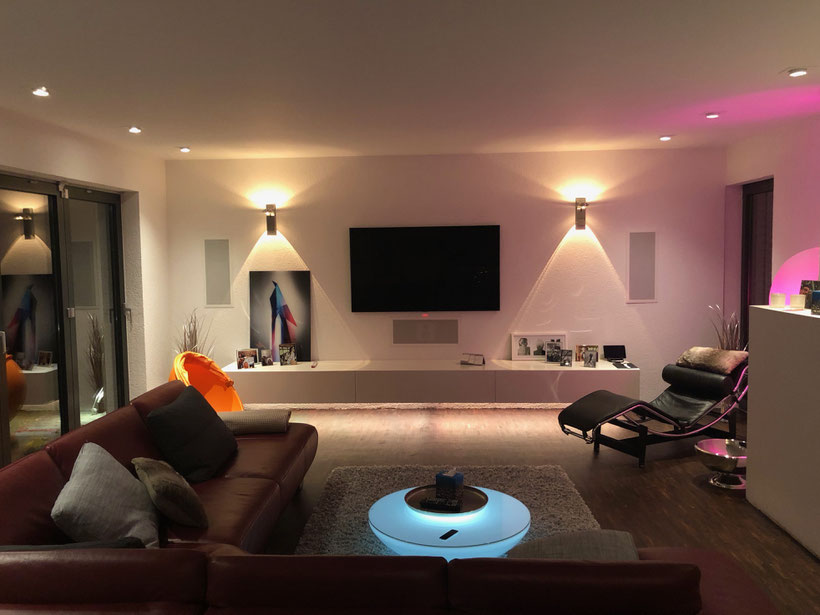
Das aktuelle Bild zeigt nun, wie umgebaut wurde. Alle Leerrohre zur Installation der Lautsprecherkabel führen in die mittlere Box des Sideboards. Ebenso dort vorhanden
2 Sat Dosen
2 Netzwerk Dosen
5 Schuko Steckdosen
Leider hat der damalige Elektriker nicht mitgedacht. Ein paar Steckdosen mehr währen schon von Vorteil gewesen. Ebenso hätte ich mich über 2 weitere Netzwerkdosen mindestens gefreut. Sehr schmerzlich vermisse ich dort ein BUS Kabel für die KNX.
Hier hat der Elektriker schwehr geschlampt, sprich es war ihm scheissegal. Warum so was grade in einer Kinoumgebung nicht fehlen darf, erklär ich später in dem Blog.
Zu den SAT Dosen sei bemerkt, diese führen unters Dach zu einem Multischalter, sind aber dort hinter einem kaskadierten Unicable-Switch geführt. Weitere Kabel dieses Switch's gehen in den Keller und stellen dort eine Unicable SAT Empfang für meine Server zur Verfügung.
Was ich damit mache, wird in einem anderen Blog später erklärt.
Mit dem Unicable Emfang hab ich mir hier geholfen, so dass ich später an die zwei vorhandenen Sat Dosen nicht nur den Fernseher anschließen kann, sondern auch noch einen Computer mit SAT Emfang versorgen kann.
Diese Option hab ich wiederum auch verworfen, weil es mittlerweile andere Lösungen gibt.
Nach dieser etwas kurzen Erklärung zurück zum Thema SONOS und was es hier im Wohn und Essbereich anstellt.
Sonos
Das SONOS System ist was ganz duchdachtes. Was mir sehr gut an der Firmenpolitik gefällt, ist der offene Umgang mit Informationen. Andere Hersteller geben ihre Informationen nicht so preis, wie ich's gern hätte. Das ist bei Sonos anders.
Das Design ist auch sehr ansprechend und bei Hersteller wie Flexson erhält man noch zusätzliche Produkte, die hier nachstehend aufgezeigt werden.
Viele Geräte von Sonos sind auch stapelbar.
Jedes Gerät von Sonos ist per App von einem Smartphone bedienbar, darüber hinaus lassen sie sich einfach in die Hausautomation einbinden.
Jedes Sonos Gerät verfügt nicht nur über einen Netzwerkzugang per RJ-45 Netzwerkkabel. Ebenso sind die Geräte mittlers WLAN ansprechbar.
Hier geht Sonos einen eigenen Weg. Die Geräte kommunizieren untereinander auch per WLAN. Dies lässt sich auch einstellen.
Was ich nachteilig bei Sonos vermisse ist, dass man den Geräten nicht direkt eine IP Adresse im Netzwerk zuweisen kann. Hier muss man einen DHCP Server verwenden, und diesem explizit die IP Adresse der Box geben, die diese dann nach einem Neustart auch wieder verwendet.
Geräte / Verstärker im Sideboard

Das erste Gerät, welches ich Euch vorstelle ist ein SONOS AMP. Dieses Gerät ist ein Verstärker, der über die Üblichen Anschlüsse wie Strom und zwei Verstärkerausgängen mit je 55 Wat je zwei Netzwerkschnitstellen RJ 45 und einen WLAN Netzwerkzugang bereitstellt.
Dieser Verstärker bedient die zwei Lautsprecher, die in der Decke des Esszimmers montiert sind.
So kann ich auch beim Essen Musik oder Nachrichten hören. Ebenso ist es Möglich, die Wiedergabe des Fernsehprogramms hier akustisch auszugeben, so dass es nicht zu laut wird.

Das zweite Gerät, welches ich Euch präsentiere ist ein SONOS Connect. Dieses besitzt auch wie deutlich zu erkennen die Schnittstellen 2X Netzwerk, hat aber noch einen optischen Eingang / Glasfaser , einen digitalen, als auch analoge Eingänge und Ausgänge um ein Signal von Quellen wie CD Player (veraltet) zu empfangen, als auch den Ausgang um Signale an einen nachgeschalteten Verstärker zu liefern.
Hier benutze ich den Ausgang ausschließlich um einen Pioneer Verstärker mit Signalen / Musik etc. zu bedienen.

Nur am Rande hier erwähnt. Der Pioneer VSX-924. Dieser Verstärker bedient die restlichen 5 Lautsprecher im Wohnzimmer und wird über einen Eingang der eben vorgestellten Sonos Connect mit Musik etc. bedient.
Auch ist dieser an den Fernseher mittels ARC (HDMI Rückkkanal des Fernsehers) angeschlossen.
Weitere Lautsprecher im Haus

In der Küche, als auch im Bad verrichten Play 3 Lautsprecher von Sonos ihren Dienst.
Diese verfügen "nur" über einen Netzwerkeingang, WLAN Zugang und das übliche Stromkabel.
Jedoch reicht dies auch vollkommen aus, denn wer will schon da irgend ein Zweitgerät herumstehen haben, das nur als Staubfänger dient.

Im Büro sind in jeder Ecke an der Decke ein Play 1 montiert. Diese verfügen genau wie die Play 3 nur über einen Netzwerkeingang per Kabel und Wlan.
In der Software, die man sich für seinen Computer als auch sein Iphone herunterladen kann, sind diese zu einem Paar zusammengeschaltet.
Leider ist dies nicht mehr über das Sonos Programm auf dem Computer einzustellen, sondern nur noch über die App des Iphones. Wenn Ihr das System einrichtet, und dementsprechend die Räume in der App anlegt, legt bitte bei mehreren Lautsprechern zuerst den Lautsprechernamen an:
VL für Vorne Links, VR für Vorne Rechts etc. Dann verbindet diese Lautsprecher untereinander. Sehr hilftreich: Zuerst mit einem Netzwerkscanner herausfinden, welcher Lautsprecher welche IP Adresse bekommen hat. Dies könnt Ihr, wenn Ihr in der Controler App auf dem Mac z.b. auf die obere Leiste des Programms in der Kopfzeile geht, und den Reiter "Über Sonos" anklickt. Hier werden alle Lautsprecher mit Ihren MAC Adressen und IP Adressen aufgelistet.
Druckt's Euch aus, Ihr werdet es später brauchen!
Integration in die KNX
Wie schon erwähnt gibt es viele Möglichkeiten, Sonos in die KNX Installation zu bekommen. In diesem Artikel gehe ich überwiegend auf die Installation mittels Homeserver / Facilityserver von Gira ein.
Ich verwende einen Baustein von Manuel Groth, der mir das seit Jahren sehr zuverlässig ermöglicht.
Den Baustein findet Ihr auf dem Link, wenn Ihr auf das Rechte Bild klickt. Hier könnt Ihr direkt auf die Website von Manuel zugreifen.
Zum Ausprobieren kann man sich glaub ich noch eine 30 Tage Version herunterziehen. Man sollte sich am besten gleich ein Paket kaufen, welches er anbietet. Es gibt den Baustein für 5,7,10,20 oder 32 Zonen.
Bei anderen Ansteuerungen ist meist der Zugriff limitiert. So weiss ich, dass das Gira X1, ein kleinerer Server zur Hutschienenmontage maximal 10 Lautsprecher verwalten kann. Bevor Ihr einen Fehlkauf macht, schaut Euch bitte um. Nachstehend werden auch andere Systeme gezeigt.
Ebenso vorab bemerkt: Der Baustein kostet Geld, und da gibts auch kein Gejammer wenn man den Aufwand betrachtet, und das was der Baustein liefert.
Manuel liefert nicht nur den Baustein, sondern auch die Funktionsvorlagen für die Ansteuerung der Visualisierung
Untenstehendes Bild zeigt so eine Visualisierung mit dem Quad Client / Gira App
Abgesehen von den Funktionsvorlagen zur Steuerung Titel Vor, Titel Zurück, Pause, Stop, Lauter, Leiser, Mute wird auch ein Plugin für den Quadclient geliefert, welches ebenso über die große Visualisierung die Steuerung der Lautsprecher, das Zusammenfügen dieser und vieles andere mehr ermöglicht.
Ferner gibt es ein Musterprojekt, als HSLIB Datei, die man in sein Projekt einfügen und verändern kann. Hiervon rate ich vorerst aber ab denn man hat sich sehr schnell verklickt, was Falsches eingerichtet und nichts funktioniert.
Der Baustein kostet wie gesagt etwas Geld, aber wenn man den Leistungsumfang betrachtet amotisiert er sich sehr!
Ich stelle Euch mal kurz vor, was dieser so alles kann.
Es ist möglich, mit dem Baustein abgelegte Sprachdaten wie Alarmmeldungen, Durchsagen, Warnungen von einem Netzlaufwerk abzurufen und über den jeweiligen Lautsprecher, als auch in Gruppen auszugeben.
Ferner ist das Zusammenfügen von Lautsprechern im laufenden Betrieb möglich.
Ebenso lassen sich WLAN an und ausschalten, die Lautsprecher bei irgendeinem Fehler neustarten, Eingänge bei den größeren Controlern / Lautsprechern schalten und vieles mehr.
Auch kann man die nervige LED Lampe am Lautsprecher ausschalten, was grade im Schlafzimmer von Vorteil ist.
Nachstehend ein Vorwort zur Anlage von Gruppenadressen für die Lautsprecher, die Integration etc.
Ich bitte die umfängliche Vorstellung hier zu entschuldigen, aber es geht doch jetzt sehr ins Detail.
Gruppenadressen / Homeserver Experte
Zuerst müsst Ihr wissen, welche Kommunikationsobjekte Ihr für den Baustein braucht. Hierzu öffnet Ihr bitte nachstehend wie auf den Bilder beschrieben Euren Experten (Programmiersoftware des Homeservers) und folgt folgenden Schritten.
Klick auf Grafischer Logikeditor
Rechtsklick auf die Baumstruktur, Logikblatt erstellen
Blattgröße vorerst auf SEHR GROSS auswählen
Nach erfolgreicher Blattanlage des Baustein zieht ihr den betreffenden Baustein aus der Baumstruktur auf das Arbeitsblatt, klickt per Rechtsklick auf den Baustein und wählt die Hilfe aus.
Diese bitte ausdrucken. Denn Ihr braucht diese für die Kommunikationsobjekte.
Anschließend schließt Ihr dieses Feld vorerst und führt nachstehende Schritte aus!
Anlage Gruppenadressen
Nachstehendes Bild zeigt die Anlage der Gruppenadressen im Gira Homeserver / Gira Facilityserver mit Hilfe des Experten (Software zum Programmieren der Server).
Aufruf des Icons Gruppenadressn des Gira Experten
Auswahl des Reiters Interne / Externe Kommunikationsobjekte. Hier bitte auf Interne klicken
Anlegen eines Ordners für die Übersichtlichkeit der Gruppenadressen. Hier MASTER genannt.
Erklärung:
Wie in den vorigen Bilder erklärt, habe ich den Experten aufgerufen, die Gruppenadressen aufgerufen und die Baumstruktur der INTERNEN KOMUNIKATIONSOBJEKTE aufgerufen.
Hier lege ich mir einen Ordner mit Rechtsklick an, den ich z.b. Multiroom oder ähnlich benenne.
In diesem Ordner wiederum lege ich mir einen Ordner MASTER an, oder ähnlich. Dieser dient später zum Kopieren, worauf ich später eingehe.
In diesem Ordner wiederum lege ich mir 2 Unterordner an.
EINGANG und AUSGANG
Nun kann man dort mit dem Eingangsordner beginnen und legt INTERNE GRUPPENADRESSEN an mit Rechtsklick.
Hier hat sich folgende Arbeitsweise bewährt. Benennt das jeweilige Kommunikationsobjekt der Reihe nach mit
E01 LICENCE KEY
E02 SONOS IP PORT
E03 SONNOS PARTNER UUID
E04 WLAN ON/OFF
...usw
Die jeweilige Art des Kommunikationsobjektes findet Ihr heraus, wenn Ihr Euch ein provisorisches Logikblatt anlegt, wie oben anfangs beschrieben.
In der Hilfe stehen die Kommunikationsobjekte aufgelistet. Diese bitte in der Art Anlegen, also 14Byte Text, 8Bit (je für 0-100% oder 0-255 und die Bereiche dementsprechend eintragen)
Untenstehendes Bild erklärt die Art des Kommunikationsobjekts. Im Rechten Bereich seht Ihr den Namen, hier E02 IP Port und die Art (14Byte Text). Bitte hier die ausgedruckte Hilfe verwenden und dementsprechend die Art definieren / eintragen. Ebenso die Daten des Netzwerkscanners zu Hilfe nehmen wie folgt erklärt.
Wenn Ihr vorher mit einem Netzwerkscanner die Boxen gefunden habt, und Euch die Namen / Adressen notiert / ausgedruckt habt, geht ihr nun wie folgt vor:
Beim ersten KO (Kommunikationsobjekt) tragt Ihr die Lizenz ein, wenn Ihr sie erworben habt)
Beim zweiten KO den IP Port
Dieser ist die Adresse der Box z.B. 192.168.184.219 UND einen DOPPELPUNKT und dann nachstehend eine fünfstellige Port Zahl. Diese Sollte im Bereich über 30000 liegen. In meinem Beispiel nehme ich 35219.
Die Frage nun: warum 35219? Ich wähle diese Nummer passend zu der IP Endnummer. Dann gibts keine Verwechslung. x.x.x.219 dann der IP Bereich 35000 also: 35219
Also zusammengesetzt : 192.168.184.219:35219
Clever...gell?
Nun,
Wenn Ihr z.b. mit der ersten Box anfangen würdet und Euch einen netten freien IP Bereich mittels DHCP Server reserviert habt, würde das z.b. so aussehen:
192.168.184.200:35000
oder mal einen anderen bereich
192.168.0.100:35000
So macht Ihr bei der Adressvergabe beim nächsten Punkt weiter: Zonepartner UUID
Also: E03 ZONEPARTNER UUID , hier tragt Ihr als Art 14Byte Text ein, und lässt das Feld INIT WERT wie in der Beschreibung entnommen LEER. Warum ? Das kommt später!
Wenn Ihr insgesamt mit der Anlage aller Objekte fertig seid, sollten die Kommunikationsobjekte für Eingange und Ausgänge des Logikbausteins so aussehen:
Jede Menge Kommunikationsobjekte. Jetzt fragt Ihr Euch natürlich warum?
Nun, jeder Baustein der einen Lautsprecher einzeln oder als Stereopaar bedient, muss seine einzelnn Kommunikationsobjekte haben. Man kann es sich einfach machen und nur die nötigsten eintragen. Aber dann funktioniert halt nur die Hälfte oder gar nicht, und man ist gefrustet.
Da wir die Kommunikationsobjekte hier in einem MASTER ORDNER unterteilt als EINGANG UND AUSGANG definiert haben, können wir nun diesen kopieren.
Hierzu minimiert bitte die Ordnerstruktur wie folgt und klick mit einem Rechtsklick auf den Masterordner.
Im anschließenden Schritt Kopiert Ihr diesen mit einem Rechtsklick wie erwähnt auf den Masterordner und fügt Ihn wieder mit einem Rechtsklick in die Baumstruktur unter dem Hauptordner Multiroom oder Sonos wie immer ihr ihn auch genannt hat ein:
Nun seht Ihr diesen Ordner als MASTER-KOPIE in der Baumstruktur. Diesen wiederum benennt Ihr um, in den jeweiligen Lautsprecher / Lautsprecherpaar, das Ihr anlegen wollt.
Puhhhh, nach so viel Arbeit habt Ihr es fast geschafft. Schließt die Fenster, speichert das ganze in dem Hauptmenue ab und die Internen Gruppenadressen des jeweiligen Lautsprechers sind gespeichert.
Das war jetzt wirklich ein verdammtes Stück Arbeit! Wenn Ihr so vorgeht, habt Ihr im weiteren Schritt nicht mehr den Mehraufwand jedes Objekt einzeln zu benennen etc.
Ihr habt den fertigen Master Ordner mit dem Ihr arbeiten könnt. Diese Arbeitsweise wende ich immer in meinen Homeserverprojekten an. Also EINGANG und AUSGANG mit je E01-E0xxx benannt, ebenso der Ausgang A01-A0xxx. Das hat den Vorteil das nicht nur alles übersichtlicher ist, man kann die KO's auch schneller finden bei der Verknüpfung in den Logikblättern, und bei der Fehlersuche wie gleich beschrieben.
Gute Vorbereitung wie diese erleichtert Euch das Arbeiten. Es sei bemerkt, dass man auch mit Bibliotheken In und Export arbeiten kann. Darauf möchte ich hier aber nicht eingehen, da es sonst zu zuviel Verwirrung kommt.
Wie dies geschieht erkläre ich mal ein ander mal.
Nachdem Ihr nun die KO's angelegt habt, Verbindet den Baustein auf dem Arbeitsblatt jeweils mit den Eingängen und Ausgängen:
Klick auf die Eingangsbox
Kommunikationsobjekt auswählen
Und mit dem Eingang verbinden
Ebenso verfährt Ihr mit der Ausgangsbox / ziehen der jeweiligen Verbindung vom Baustein auf ein Ausgangsobjekt. Wenn Ihr fertig seid, sollte das Logikblatt wie folgt aussehen.
Ihr könnt nun das Logikblatt schließen und im Hauptmenue des Experten die Funktionsvorlage zur Visualisierung importieren so dass Ihr diesen Lautsprecher in der Visualisierung mittels PC/Touchclient/Handy bedienen könnt.
Ferne könnt Ihr auch das mitgelieferte Plugin hier importieren, so dass Ihr später auch dieses in der großen Visualisierung bedienen könnt:
Funktionsvorlage / Plugin im Quad Client
Ruft anschließend nach erfolgreichen Abspeichern wiederum den Quad Client (QC Config) auf, und parametrisiert wie folgt die Funktionsvorlage
Die entsprechende Funktionsvorlage hab ich hier schon importiert. Mit einem Rechtsklick in der Baumstruktur "GEBÄUDE" wählt ihr im entsprechenden Raum wie hier z.B. Wohnen mit einem weiteren Rechtsklick die Funktionsvorlage SONOS aus, wo ihr dann die entsprechenden Kommunikationsobjekte, die wir eben angelegt und verknüpft haben auf.
Nach Anlage der Funktion sollte diese so aussehen:
Gratuliere!
Nun sind alle Dinge, die Ihr für den Gira Server / Facility Server braucht eingestellt.
Ihr könnt das Projekt nun an den Server übertragen. Ich gehe momentan nicht darauf ein, wie man das macht. Das erkläre ich mal in einem anderen Blog.
Ich setze hier vorraus, das der normale Umgang mit dem Homeserver geübt ist und man weiß, was man macht.
Mit der so gezeigten Vorgehensweise legt Ihr nun durch Copy and Paste (Kopieren und Einfügen) die Kommunikationsobjekte aus dem Masterordner für die jeweiligen Lautsprecher an und verbindet diese im Logikbaustein mit anschließender Installation im Quad Client.
Da diese Blogeintrag schon sehr groß geworden ist, werde ich einen Zweiten Blog nachschieben, der die weitere Verwendung des Logikbaustein von Manuel erklärt, die Spielereien und Wünsche darlegt und einen Ausblick auf die Zukunft gibt
Ferne zeige ich Euch dann auch andere Systeme, wie Hager IOT, NOMOS etc. Ich bitte dies zu entschuldigen, vielmals und nachträglich, aber der Eintrag ist wie gesagt sehr groß geworden und ich wollte die Anleitung so ausführlich wie möglich Beschreiben, dass sich keine Fehler einschleichen.
Also viel Spaß noch und wir sehen uns beim nächsten Eintrag!
Euer Markus































